Las solicitudes de descarga gratuita de Microsoft Word 2019 han aumentado drásticamente en 2025, ya que los usuarios rechazan el cambio hacia el modelo de suscripción de Microsoft 365. Aunque Microsoft ha finalizado formalmente el soporte para Word 2019 este año, su fiabilidad sin conexión, su licencia perpetua y su compatibilidad con archivos .docx lo siguen convirtiendo en una opción muy popular. Sin embargo, muchas personas se encuentran atrapadas entre descargas inseguras, claves obsoletas o enlaces rotos. En esta guía, te revelaré todos los métodos que sí funcionan, incluyendo descargas legítimas, claves de producto y una alternativa gratuita superior, diseñada para los usuarios de hoy.

¿Aún puedo usar Microsoft Word 2019 en 2025?
Todavía uso Microsoft Word 2019 en una de mis laptops más antiguas y, para mi sorpresa, funciona tan fluidamente en 2025 como cuando lo instalé por primera vez en 2022. Aunque Microsoft terminó oficialmente el soporte este año, el programa no deja de funcionar de repente. Simplemente significa que ya no habrá más actualizaciones ni parches de seguridad. Si ya tienes una licencia válida asociada a tu cuenta de Microsoft, puedes reinstalarlo en cualquier momento desde la página de configuración oficial. La clave está en evitar sitios de descarga de dudosa procedencia y asegurarse de que tu clave de activación sea genuina.

Si compraste Word 2019 como parte de una licencia de Office de pago único, el programa sigue siendo tuyo de por vida. He podido reinstalar el mío simplemente iniciando sesión con la cuenta de Microsoft vinculada a la compra. Siempre que tengas tu clave de producto o la cuenta de Microsoft a la que está asociada, puedes reinstalar el software desde el sitio web de Microsoft Office, incluso en un dispositivo nuevo. Solo descarga el instalador y actívalo con tus credenciales existentes.
Si nunca instalaste Word 2019 o perdiste el acceso a tu licencia original, la situación se complica un poco. En mi caso, tuve que revisar correos electrónicos antiguos para encontrar la clave de producto de una compra anterior, y eso fue lo que me salvó. Si no tienes esa opción, algunos distribuidores externos verificados todavía venden copias legítimas, pero ten cuidado, ya que la mayoría de los sitios que anuncian una descarga gratuita de Microsoft Word con activación gratuita suelen estar cargados de malware.
Descargar Microsoft Word 2019 con una clave de producto gratuita
Cuando necesité reinstalar Word 2019 pero no encontraba mis archivos de instalación, descubrí que el sitio oficial de Microsoft Office todavía te permite descargar el instalador siempre que tengas una clave de producto válida o una cuenta vinculada. También descubrí que algunas claves antiguas sin usar, provenientes de paquetes educativos o licencias de dispositivos que nunca se activaron, siguen funcionando, incluso en 2025. El truco está en saber dónde buscar y cómo probarlas de forma segura.
Requisitos del sistema para Word 2019 (Suite Office 2019)
Los requisitos del sistema varían para cada una de las versiones anteriores de Microsoft Word. Sin embargo, los requisitos generales para instalar Microsoft Word 2019, 2016 y 2013 son los siguientes:
SO: Windows 10 o posterior, macOS Mojave (10.14) o posterior
CPU: Procesador de doble núcleo de 1.6 GHz (Windows) o basado en Intel (Mac)
RAM: 4 GB para 64 bits / 2 GB para 32 bits (Windows); 4 GB (Mac)
Almacenamiento: 4 GB de espacio disponible en disco (Windows); 10 GB (Mac, formato HFS+)
Pantalla: 1280 × 768 (Windows); 1280 × 800 (Mac)
Gráficos: DirectX 9 o posterior con WDDM 2.0 (Windows)
Claves de producto gratuitas para Microsoft Office 2019 (actualizadas a 2025)
Mientras navegaba por foros y descripciones de YouTube, noté un patrón: ciertas claves de Office 2019 Professional Plus aparecen una y otra vez en diferentes lugares. A menudo se presentan como la solución para una "activación completa" de Word y otras aplicaciones, pero por lo que he visto, los resultados varían enormemente. Algunas claves provocan errores de inmediato, mientras que otras parecen funcionar pero dejan de hacerlo al poco tiempo. Se comparten principalmente para fines de prueba, así que no cuentes con ellas para un uso a largo plazo. Aun así, para los más curiosos o para quienes les gusta experimentar, aquí están algunas de las más difundidas en internet:
WXY84-JN2Q9-RBCCQ-3Q3J3-3PFJ6
JNRGM-WHDWX-FJJG3-K47QV-DRTFM
FCMXC-RDWMP-RFGVD-8TGPD-VQQ2X
NMMKJ-6RK4F-KMJVX-8D9MJ-6MWKP
6F4BB-YCB3T-WK763-3P6YJ-BVH24
B9GN2-DXXQC-9DHKT-GGWCR-4X2C9
9C2PK-NWTVB-JMPW8-BFT28-7FTBF
TX9XD-98N7V-6WMQ6-BX7FG-H8Q99
HGVPN-9BW3J-9F3V6-HYVGQ-Y2CMB
7HNRX-D7KGG-3K4RQ-4WPJ4-YTDFH
Si piensas probar alguna de estas, recuerda que las claves compartidas públicamente suelen ser incluidas rápidamente en la lista negra de Microsoft y siempre existe un riesgo, tanto a nivel legal como en términos de exponer tu sistema a posibles amenazas.
Cómo descargar Microsoft Word 2019 desde Microsoft usando una clave de producto
Si has estado buscando en Google “cómo descargar Microsoft Word 2019 gratis”, esta es la ruta más sencilla: quienes tengan una clave de producto válida aún pueden descargar el instalador oficial directamente desde Microsoft. Hace poco realicé el proceso en una laptop nueva y, aunque los pasos no son complicados, tampoco son siempre evidentes. Para que todo quede más claro, aquí te explico exactamente cómo descargar y activar Word 2019 usando tu clave.
Paso 1: Ve al sitio web de la Herramienta de personalización de Office de Microsoft y comienza seleccionando la arquitectura de tu sistema en la sección “Arquitectura”. Verás dos opciones:
x64: La mejor opción para la mayoría de los sistemas modernos de 64 bits, ya que ofrece un mejor rendimiento con archivos grandes.
x32: Ideal para sistemas más antiguos o de 32 bits.

Paso 2: Desplázate hacia abajo hasta la sección “Producto y versión” y selecciona la suite de Office como “Office Professional Plus 2019 – Licencia por volumen”. Esta versión incluye Word 2019 y otras aplicaciones esenciales de Office.

Paso 3: A continuación, ve a la configuración de “Idioma” y selecciona “Coincidir con el sistema operativo” como la opción predeterminada. Esto garantiza que la instalación de Word 2019 coincida con la configuración de idioma de tu sistema.

Paso 4: Una vez que hayas configurado todo, haz clic en el botón azul “Exportar” en la esquina superior derecha de la herramienta de personalización para descargar el archivo que se usará en el proceso de instalación.

Paso 5: Ahora, dirígete a la página de descarga oficial de la Herramienta de implementación de Office de Microsoft y haz clic en “Descargar”.

Paso 6: Ejecuta el archivo “officedeploymenttool_16731-20290” que acabas de descargar para extraer los archivos de la herramienta.
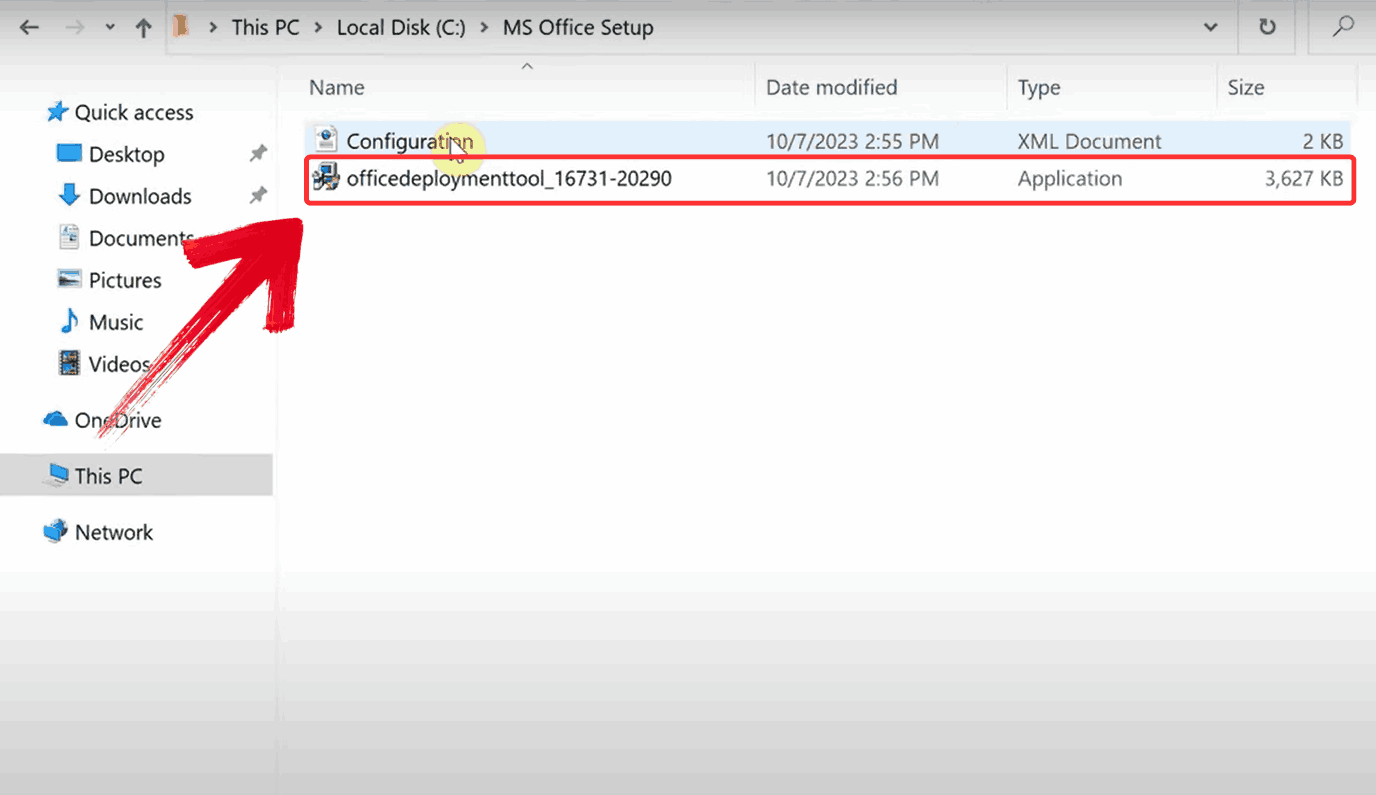
Paso 7: Haz clic en la barra de búsqueda de la barra de tareas y escribe Símbolo del sistema. Cuando aparezca en los resultados, haz clic derecho y selecciona “Ejecutar como administrador” para abrirlo con permisos elevados.

Paso 8: En el Símbolo del sistema, escribe el siguiente comando y presiona “Enter” para permitir que la herramienta descargue e instale Word 2019:
setup.exe /configure Configuration.xml

Paso 9: Después de la instalación, abre Word y selecciona la opción que dice “Escribir una clave de producto en su lugar”.

Paso 10: Después de introducir con cuidado la clave de producto gratuita que tienes, haz clic en “Activar”. Si la clave es válida, verás un mensaje de confirmación y Word estará listo para usarse.

Cómo usar Word 2019 gratis (sin necesidad de cracks)
Antes de encontrar una clave funcional para Word 2019, necesitaba una solución provisional para salir del paso. Vi a mi hermano mayor usando WPS Writer para redactar su ensayo de admisión para la universidad. Se veía profesional, mantenía todo en su lugar al abrir borradores antiguos y no se congelaba como otros editores gratuitos. Esa misma noche, lo usé para escribir una receta que estaba planeando para una cena familiar. No era Microsoft, pero ofrecía suficientes opciones de diseño, plantillas y formatos de exportación para realizar la mayoría de las tareas de escritura cotidianas. Las funciones de autoguardado y sincronización en la nube también fueron una grata sorpresa, especialmente cuando cambié de dispositivo a mitad del trabajo.
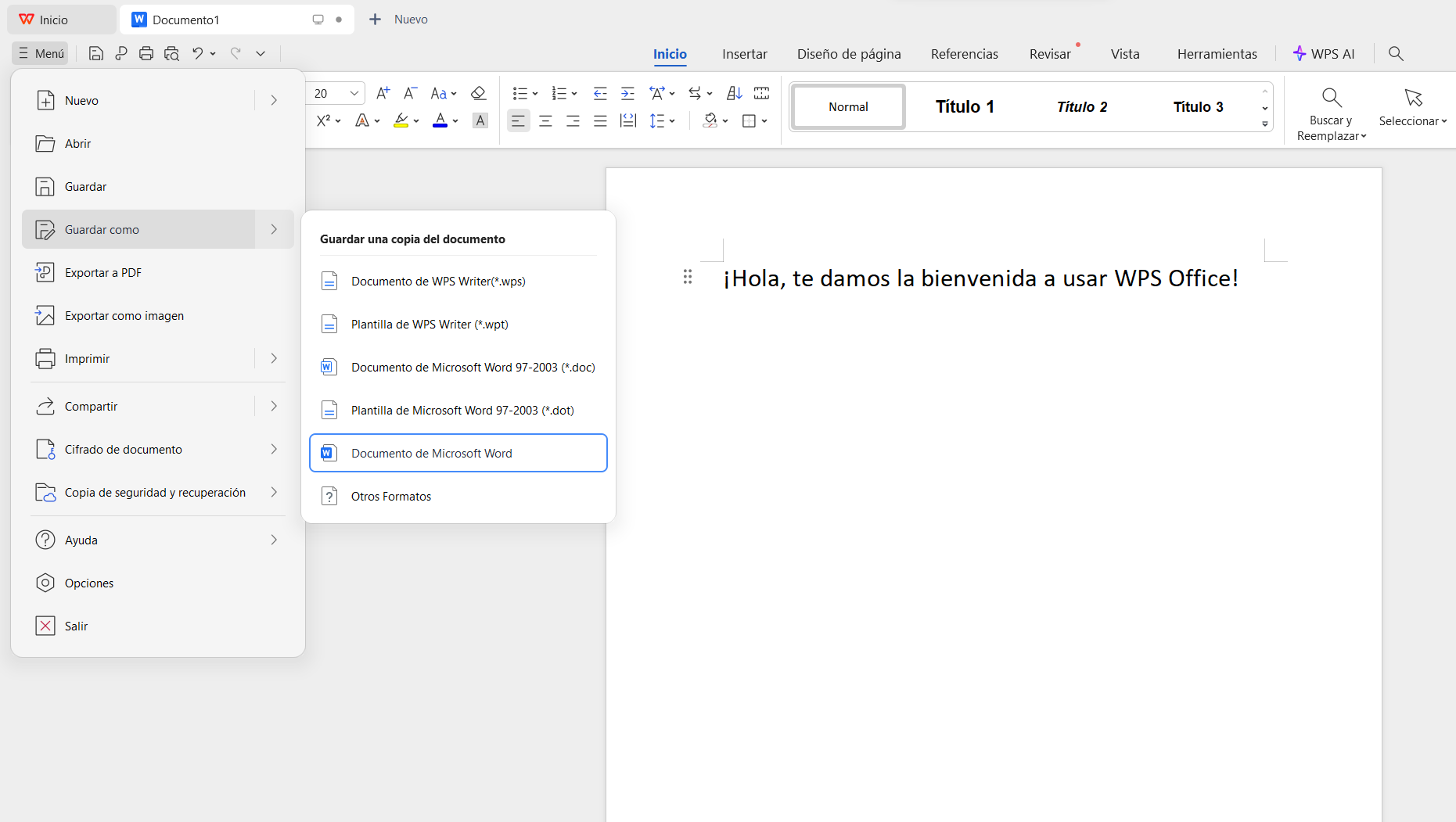
Características:
Autoguardado sin depender de la nube: Guarda tus archivos localmente y aun así recupera los cambios recientes, una función increíblemente útil si estás trabajando en algo importante y olvidas presionar Ctrl+G.
Herramientas integradas de conteo de palabras y legibilidad: Ideales para estudiantes, blogueros o cualquiera que necesite cumplir con límites de texto, eliminando por completo la necesidad de instalar plugins adicionales.
Sincronización en la nube totalmente opcional: Conéctate a WPS Cloud o trabaja sin conexión; la plataforma te da la libertad de elegir, sin forzarte a subir archivos ni a iniciar sesión constantemente.
Ligero y de arranque ultrarrápido: Es una ventaja enorme en laptops más antiguas o de gama baja, donde el Word tradicional puede tardar una eternidad en abrirse.
Corrector Gramatical con IA integrado: Revisa y mejora tus textos al instante, asegurando una escritura profesional y sin errores en tiempo real.
Si alguna de estas características te llamó la atención, seguro te estás preguntando cómo empezar a usar WPS Writer. Por suerte, el proceso de instalación es rápido y no pide mucho. A diferencia de la instalación de Microsoft Word 2019 para Windows/Mac, que a menudo requiere verificación de licencia y descargas pesadas, WPS lo hace todo más sencillo. Aquí te explico cómo descargar e instalar WPS Writer sin enredarte en tecnicismos.
Paso 1: Primero, abre tu navegador, visita WPS Office y haz clic en el botón “Descarga gratuita” para iniciar la descarga.

Paso 2: La descarga terminará en unos segundos. Una vez finalizada, ejecuta el archivo de instalación como lo harías con cualquier otra aplicación o programa.
Paso 3: WPS Office te mostrará unos sencillos términos y condiciones. Acéptalos y luego haz clic en el botón “Instalar” para comenzar la instalación.

Paso 4: Después de la instalación, en WPS Office, haz clic en “Documentos” en el panel izquierdo y luego selecciona “Abrir” para abrir un documento en WPS Office.

Paso 5: Una vez que el documento en blanco esté abierto, puedes empezar a escribir tu contenido y usar las diversas herramientas disponibles en la barra de herramientas para editarlo.

Paso 6: Cuando termines tu trabajo, haz clic en el menú “Archivo” en la esquina superior izquierda y luego selecciona “Guardar como” para guardar tu documento localmente en tu dispositivo.

Terminé usando WPS Writer para escribir el borrador de mi primera receta, que incluía una lista de ingredientes y algunas notas de mi mamá. Manejó el formato mucho mejor de lo que esperaba, e incluso guardó mi archivo como PDF sin necesidad de un plugin. Desde entonces, lo he usado para tareas rápidas cuando no quería esperar a que arrancara Word. Es sorprendentemente capaz para ser una herramienta completamente gratuita.
WPS Writer vs. Microsoft Word 2019: una comparación rápida
Después de alternar entre ambos para tareas como escribir informes, trabajos escolares e incluso diseñar folletos para eventos, empecé a notar cómo varían sus puntos fuertes. Word 2019 funciona mejor cuando buscas un formato impecable y la integración con herramientas como OneDrive. Pero cuando me encontraba con una laptop de bajas prestaciones o sin internet, WPS Writer entraba al rescate sin ningún problema. A continuación, te presento una rápida comparación lado a lado para mostrar cómo se desempeñan en el uso práctico y real.
Característica | Microsoft Word 2019 | WPS Writer (versión gratuita) |
|---|---|---|
Precio | Compra única o licencia | Totalmente gratuito |
Compatibilidad de archivos | .doc, .docx, .pdf | .doc, .docx, .pdf y más |
Herramientas de IA | Sin IA integrada | Asistente de IA integrado |
Plantillas | Limitadas (la mayoría bloqueadas) | Más de 1000 plantillas gratuitas |
Almacenamiento en la nube | OneDrive (requiere inicio de sesión) | 1 GB en WPS Cloud (gratis) |
Compatibilidad con SO | Windows, Mac | Windows, Mac, Linux, móvil |
UI/UX | Interfaz familiar | Interfaz casi idéntica |
Anuncios | No | Mínimos, no invasivos |
Aunque Word 2019 todavía tiene una ventaja en cuanto a acabados e integración, WPS Writer logra hacer más que solo seguirle el paso. Su diseño ligero, su flexibilidad sin conexión y sus herramientas integradas a menudo lo convirtieron en la opción más rápida cuando necesitaba hacer las cosas sin esperar actualizaciones o problemas de sincronización. Para ser una opción gratuita, silenciosamente cubre mucho terreno.
Cómo descargar Microsoft Word 2019 desde sitios de terceros
En un momento dado, me entró la curiosidad por todos esos sitios web de terceros que afirman ofrecer descargas gratuitas de Word 2019, algunos incluso con "activación de por vida". Por pura frustración (y quizás un poco de desesperación), hice clic en varios para ver de qué iba tanto alboroto. Aunque algunos sitios parecían asombrosamente profesionales, la experiencia me enseñó rápidamente por qué tanta gente advierte en contra de este camino. Si estás pensando en seguir esta ruta, esto es lo que debes hacer.
Paso 1: Ve a la página de descarga de MS Word 2019 en Uptodown y haz clic en el botón azul “Obtén la última versión” para comenzar a descargar el archivo ISO de Microsoft Word 2019.

Paso 2: Una vez que el archivo ISO termine de descargarse, haz clic derecho sobre él y selecciona “Montar” en el menú contextual. Esto creará una unidad virtual en tu PC y te permitirá acceder al contenido del ISO sin necesidad de grabarlo en un disco.

Paso 3: Dentro de la unidad montada, haz clic derecho en el archivo “Setup” y selecciona “Ejecutar como administrador”. El proceso de instalación comenzará y, en pocos minutos, MS Word 2019 debería estar listo para usar en tu sistema

Aunque es tentador obtener una descarga gratuita de MS Word 2019 de un sitio de terceros, no es algo que recomendaría a la ligera. Microsoft finalizará todo el soporte para estas versiones el 14 de octubre de 2025, lo que significa que no habrá más actualizaciones ni parches de seguridad. Es cierto que las aplicaciones pueden seguir funcionando, pero descargarlas de fuentes no oficiales puede dejar tu sistema completamente expuesto a malware o virus. Si aun así lo estás considerando, debes saber exactamente en lo que te estás metiendo.
Descargar Microsoft Word 2019 gratis como estudiante
Si eres estudiante, quizás te sorprenda saber que Microsoft ofrece Word 2019 y otras aplicaciones de Office de forma totalmente gratuita a través de su programa Educación. Todo lo que necesitas es una dirección de correo electrónico institucional válida (generalmente termina en .edu o es asignada por tu institución). Yo mismo usé este método y obtuve acceso a Word, Excel, PowerPoint y más sin pagar un solo peso. Es 100 % legal, seguro y lo proporciona directamente Microsoft. A continuación, te detallo los pasos exactos que seguí para que tú también puedas hacerlo.
Paso 1: Comienza por dirigirte a la página de registro de Office 365 Educación e introduce tu dirección de correo electrónico institucional válida en el campo de entrada.

Paso 2: Haz clic en el botón “Comenzar” para continuar. Microsoft verificará si tu institución es elegible para el acceso gratuito a Office 365 Educación.

Paso 3: En la siguiente pantalla, elige “Soy un estudiante” para crear tu cuenta de Microsoft basada en tu institución. Sigue las indicaciones para establecer tu contraseña y verificar tu correo electrónico.

Paso 4: Una vez que se te redirija a tu panel de Office, haz clic en el botón “Instalar Office” ubicado en la esquina superior derecha.

Paso 5: Después de la instalación, abre MS Word e inicia sesión con tu cuenta institucional para empezar a usar Office 365 Educación de forma gratuita.

Preguntas frecuentes
1. ¿Qué es Microsoft Word 2019?
Microsoft Word 2019 es una versión de compra única del procesador de textos de Microsoft. Incluye características esenciales como la edición de documentos, herramientas de formato, corrector ortográfico y soporte para tablas, imágenes y gráficos.
1. ¿Cuáles son los riesgos de descargar Word 2019 de fuentes no oficiales?
Altos. Podrías exponer tu sistema a virus, malware o puertas traseras. Además, el uso sin licencia puede acarrear consecuencias legales y la falta de soporte o actualizaciones.
2. ¿Puede Word 2019 abrir y guardar archivos en formatos antiguos como .doc?
Sí, Word 2019 es compatible tanto con el formato .doc (Word 97-2003) como con el .docx, lo que garantiza su retrocompatibilidad.
3. ¿Qué tan buena es la compatibilidad de WPS Writer con Microsoft Word 2019?
Muy alta. WPS Writer es compatible de forma nativa con los formatos .doc/.docx y conserva muy bien el formato. Incluso abre tablas complejas e imágenes incrustadas sin problemas.
4. ¿Todavía puedo activar Word 2019 en 2025 con una clave antigua?
Sí, siempre y cuando no se haya utilizado o vinculado a otra cuenta de Microsoft. La activación podría fallar si la clave está bloqueada o ha sido reutilizada.
5. ¿Es WPS Writer seguro y confiable para usarlo con archivos de trabajo?
Totalmente. Es utilizado por profesionales de todo el mundo y es una herramienta de confianza tanto para uso personal como corporativo. Solo asegúrate de descargarlo desde el sitio oficial.
Mantén viva la palabra con WPS Writer
Con el fin del soporte oficial en 2025, la descarga gratuita de Microsoft Word 2019 se ha vuelto más difícil de conseguir por los canales convencionales, a pesar de que sigue siendo muy valorado por su estabilidad sin conexión, su licencia de pago único y su perfecta compatibilidad con archivos .doc y .docx. Muchos usuarios terminan perdiendo el tiempo con claves obsoletas, enlaces dudosos o sitios web de terceros peligrosos. Sin embargo, todavía es posible reinstalar Word 2019 usando las claves de producto vinculadas a las compras originales de Office 2019 a través del portal de instalación oficial de Microsoft. Los estudiantes de instituciones elegibles también pueden acceder a Word a través de licencias académicas usando un correo electrónico institucional válido.
Mientras tanto, herramientas como WPS Writer ofrecen una alternativa moderna y gratuita con total compatibilidad con Word, almacenamiento en la nube, plantillas y herramientas de IA integradas. WPS también cuenta con su Word Online. A diferencia de las versiones antiguas de Word, recibe actualizaciones frecuentes e incluye soporte para PDF integrado, lo que lo hace ideal para las tareas documentales del día a día. Es robusto, intuitivo y no te costará ni un centavo. A menos que estés atado a Word 2019 por una tarea específica, cambiar a WPS es la opción más inteligente y preparada para el futuro.










